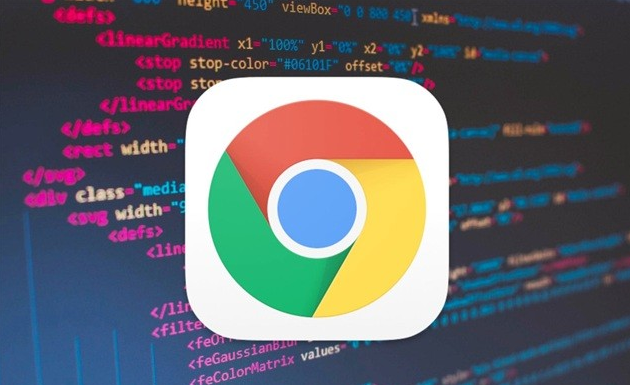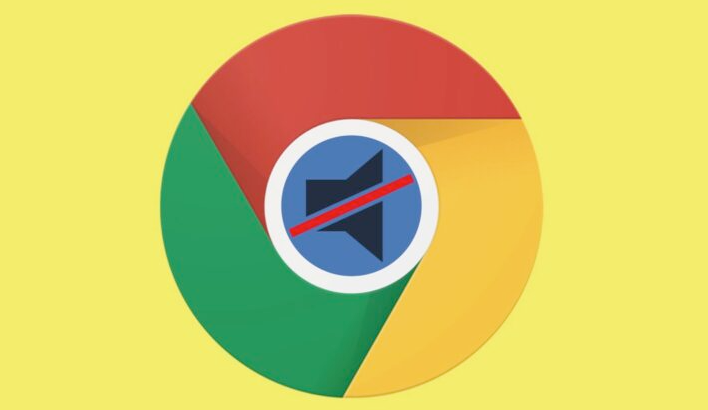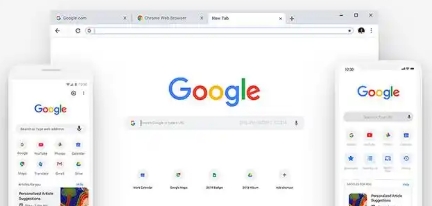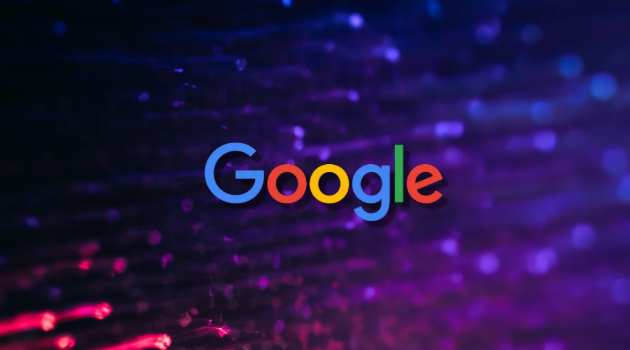教程详情

打开谷歌浏览器主界面。点击右上角三个点的菜单按钮,选择“设置”进入配置页面。这是调整所有下载相关参数的起点,后续操作都在这个基础上展开。
定位到隐私与安全板块。在左侧栏找到并点击“隐私和安全”选项,向下滚动右侧窗口直到看到“下载”部分。这里集中管理着文件保存路径、提示方式等关键设置项。
关闭自动打开功能开关。在“下载”区域找到“在下载后自动打开文件”的选项,将其切换至关闭状态。此设置默认开启时会导致任何类型的下载任务完成后立即启动关联程序,关闭后即可阻止该行为发生。
使用高级设置彻底清除历史记录。若之前已勾选过“总是打开此类文件”,需手动干预修正。进入“显示高级设置...”页面,在“下载内容”区域点击“清除自动打开设置”按钮,一次性移除所有曾经保存过的自动启动指令。
验证修改效果并测试。完成上述更改后,尝试下载任意类型的文件观察是否还会自动打开。如果问题依旧存在,检查是否有第三方扩展干扰了原生设置,必要时可暂时禁用插件排查冲突源。
通过逐步执行这些操作步骤,用户能够有效控制谷歌浏览器下载完成后的行为模式。重点在于正确配置隐私与安全中的下载参数,及时清理历史自动打开记录,从而避免不必要的文件自动启动干扰正常使用流程。